Sut i analluogi a newid lleoliad AutoSave yn Excel?
Efallai y byddwch yn sylwi y gall Microsoft Excel arbed copïau o'r llyfr gwaith gweithio yn awtomatig o fewn cyfnodau arbed penodol. Ond a ydych chi'n gwybod sut i analluogi'r AutoSave yn Excel? A beth os yn newid lleoliad / ffolder AutoSave yn Excel? Mae'r erthygl hon yn dangos ffyrdd i chi ddatrys y problemau hyn.
Analluoga'r AutoSave yn Excel
Yn ddiofyn mae'r AutoSave wedi'i alluogi yn Excel. I analluogi'r AutoSave, gallwch wneud fel a ganlyn:
Cam 1: Cliciwch y Ffeil > Dewisiadau.
Nodyn: Yn Excel 2007, gallwch glicio ar y Botwm swyddfa > Dewisiadau Excel.
Cam 2: Yn y blwch deialog Dewisiadau Excel, cliciwch y Save yn y bar chwith, ac yna dad-diciwch y Arbedwch wybodaeth AutoRecover bob x munud blwch yn y Cadw Llyfrau Gwaith adran. Gweler y sgrinlun:
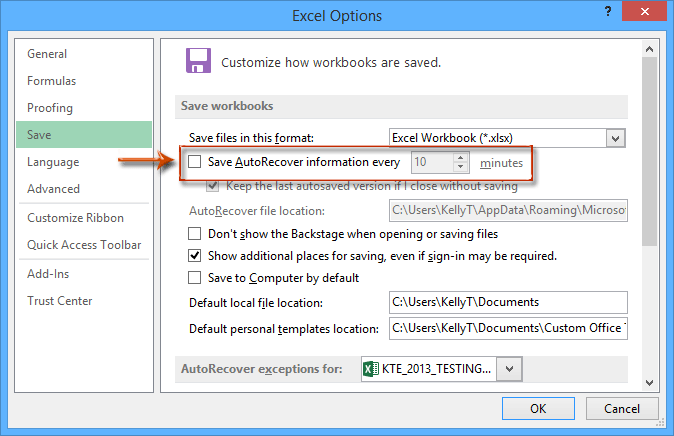
Cam 3: Cliciwch y OK botwm.
O hyn ymlaen, ni fydd Microsoft Excel yn arbed copïau o lyfrau gwaith yn awtomatig.
Wrth gefn dros dro (cymerwch gipolwg ar) y llyfr gwaith cyfredol gydag un clic
Wrth ddadwneud rhai gweithrediadau yn Excel, yn gyffredinol gallwch glicio ar y botwm Dadwneud dro ar ôl tro. Fodd bynnag, yn aml nid yw'r nodwedd Dadwneud hon yn gallu dirymu gweithrediadau trwy god VBA. Yma rydym yn argymell Kutools ar gyfer Excel's Trac Snap cyfleustodau, a all eich helpu i wneud copi wrth gefn o lyfr gwaith cyfredol dros dro gyda dim ond un clic ac adfer eich llyfr gwaith i unrhyw fersiynau wrth gefn gyda dim ond un clic yn Excel hefyd.

Bydd y fersiynau wrth gefn dros dro hyn yn cael eu tynnu'n awtomatig ar ôl cau'r llyfr gwaith cyfredol.
Newid lleoliad AutoSave yn Excel
Fel rheol, arbedir llyfrau gwaith AutoRecover yn y ffolder arbed ceir diofyn: C: \ Defnyddwyr \% enw defnyddiwr% \ AppData \ Crwydro \ Microsoft \ Excel \. Weithiau, efallai y bydd hi'n anodd i chi ddarganfod lleoliad AutoSave yn gyflym. Mewn gwirionedd gallwch chi newid lleoliad AutoSave, a gwneud i chi ddarganfod llyfrau gwaith AutoRecover yn llawer haws yn Excel.
Cam 1: Cliciwch y Ffeil > Dewisiadau (Yn Excel 2007, cliciwch y Botwm swyddfa > Dewisiadau Excel).
Cam 2: Yn y blwch deialog Dewisiadau Excel, cliciwch y Save yn y bar chwith, a:
(1) Yn y Cadw Llyfrau Gwaith adran, cadwch wiriad yr opsiwn o Arbedwch wybodaeth AutoRecover bob x munud;
(2) Yn y Lleoliad ffeil AutoRecover blwch, tynnwch y llwybr arbed gwreiddiol, ac yna nodwch eich lleoliad AutoSave newydd ynddo.
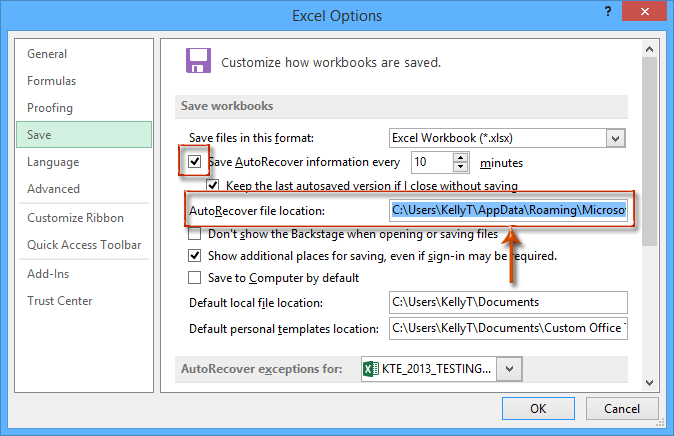
Cam 3: Cliciwch y OK botwm.
Yna bydd pob copi o lyfrau gwaith yn cael ei gadw'n awtomatig i'r lleoliad newydd o fewn cyfwng arbed penodol.
Offer Cynhyrchiant Swyddfa Gorau
Supercharge Eich Sgiliau Excel gyda Kutools ar gyfer Excel, a Phrofiad Effeithlonrwydd Fel Erioed Erioed. Kutools ar gyfer Excel Yn Cynnig Dros 300 o Nodweddion Uwch i Hybu Cynhyrchiant ac Arbed Amser. Cliciwch Yma i Gael Y Nodwedd Sydd Ei Angen Y Mwyaf...

Mae Office Tab yn dod â rhyngwyneb Tabbed i Office, ac yn Gwneud Eich Gwaith yn Haws o lawer
- Galluogi golygu a darllen tabbed yn Word, Excel, PowerPoint, Cyhoeddwr, Mynediad, Visio a Phrosiect.
- Agor a chreu dogfennau lluosog mewn tabiau newydd o'r un ffenestr, yn hytrach nag mewn ffenestri newydd.
- Yn cynyddu eich cynhyrchiant 50%, ac yn lleihau cannoedd o gliciau llygoden i chi bob dydd!
